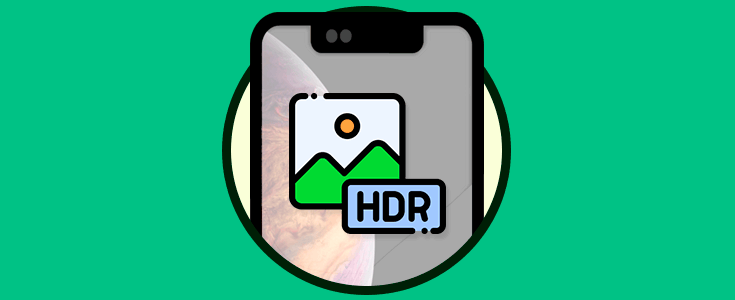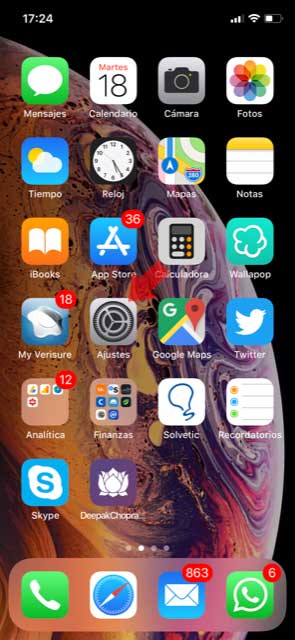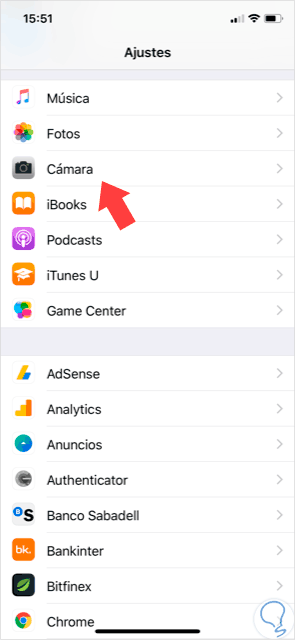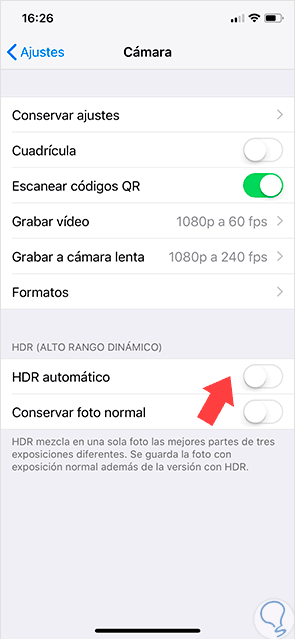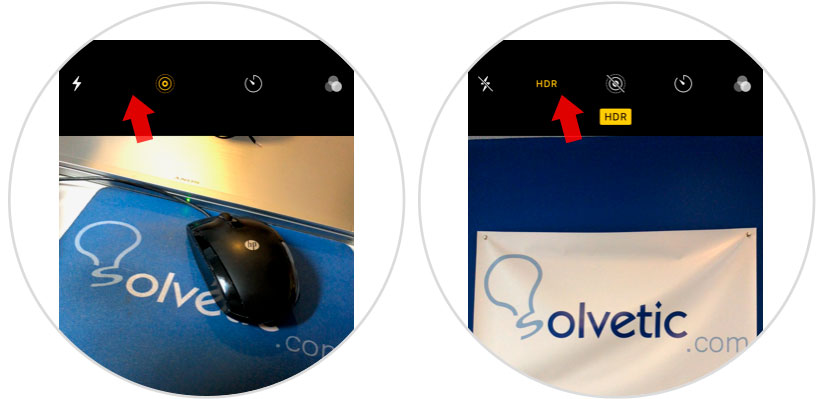Con la llegada de los smartphones a nuestras vidas, la cantidad de funciones que se fueron incorporando a los terminales ha sido inmensa. Atrás quedaron los teléfonos que únicamente nos permitían realizar llamadas o mandar mensajes, para dar paso a los nuevos modelos llenos de nuevas funciones y nuevas características.
Sin duda cuando nos compramos un teléfono móvil, uno de los aspectos en los que más nos fijamos la mayoría de nosotros es en la cámara que lleva incorporada y la calidad de las fotos que hace. Tener y realizar fotos y vídeos con el móvil hoy en día es lo más cotidiano del mundo, cada vez las más cámaras son más profesionales. Además, con el auge de redes sociales como Instagram, Facebook o WhatsApp, tener buenas fotografías es algo realmente importante para muchos usuarios. Es por ello que el tema de edición y filtros está cada vez más de moda y las marcas lo saben.
Apple siempre ha prestado atención a este tipo de detalles, y en sus modelos iPhone Xs y iPhone Xs Max, encontramos la posibilidad de habilitar o deshabilitar que se aplique de manera automática a las imágenes el filtro HDR. A continuación, te explicamos cómo deshabilitar esto.
Cómo habilitar o deshabilitar HDR en la cámara del iPhone Xs o iPhone Xs Max
Si abrimos la cámara de nuestro iPhone, veremos que por defecto esta opción no aparece en la parte superior para que podamos deshabilitarla si así lo queremos.
Para poder acceder a la opción HDR, tenemos que dirigirnos en primer lugar a los "Ajustes" del teléfono.
Seleccionamos la opción de “Cámara” para ver su configuración.
Veremos varias opciones. En este caso debemos desplazarnos hasta la sección HDR para poder desmarcar el modo automático de esta opción.
Ahora lo que debemos hacer es volver de nuevo a nuestra cámara y comprobar que en la parte superior tenemos la opción de decidir si queremos que la foto se realice con HDR o no.
En las siguientes imágenes puedes ver la misma fotografía con la opción de HDR activada y no activada.
A partir de ahora vas a poder habilitar o deshabilitar la opción de realizar fotos con HDR en la cámara del iPhone Xs o Xs Max cada vez que te resulte conveniente.